Обмен циферблатами Apple Watch
Узнайте, как отправить другу циферблат своих часов Apple Watch и как использовать циферблаты, полученные от друзей или найденные в Интернете.
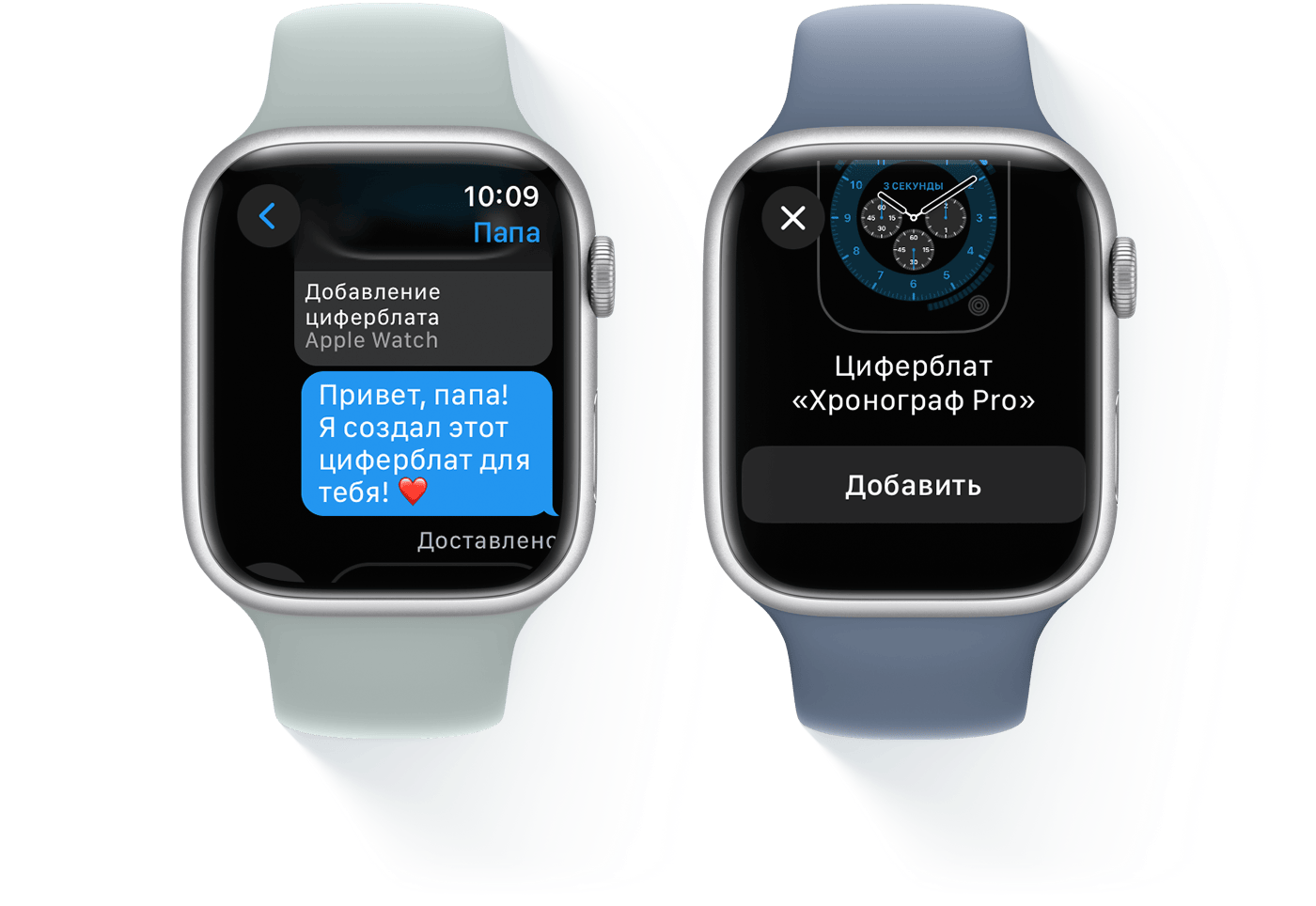
Отправка циферблата с Apple Watch
Циферблат, который вы собираетесь отправить, должен быть установлен на Apple Watch.
Нажмите и удерживайте дисплей, а затем нажмите .

Нажмите «Добавить контакт» и выберите нужный из списка получателей. Также можно воспользоваться кнопками в верхней части экрана и поискать контакт с помощью голосовых команд, просмотреть все контакты или ввести номер телефона.
Коснитесь названия циферблата, а затем для каждого расширения укажите, передавать ли его вместе с данными. Кроме того, при передаче циферблата расширение можно исключить. По умолчанию отправляются все имеющиеся расширения вместе с данными. После завершения нажмите «Готово».
Если нужно добавить примечание для получателя, нажмите «Текстовое сообщение». Вы можете отправить настроенное по умолчанию сообщение, а можете воспользоваться кнопками в верхней части экрана и продиктовать сообщение, добавить зарисовку или эмодзи. После завершения нажмите «Готово».
Нажмите «Отправить».
Чтобы поделиться циферблатом с другим пользователем, убедитесь, что у вас обоих Apple Watch Series 3 или более новой модели либо Apple Watch SE, работающие под управлением watchOS 7 или более поздней версии.
Отправка циферблата с iPhone
Откройте приложение Apple Watch на iPhone. На вкладке «Мои часы» или «Циферблаты» выберите нужный циферблат. Нажмите , а затем выберите способ обмена. Отправить циферблат можно с помощью приложений «Почта», «Сообщения», функции AirDrop или сторонних приложений.

Публикация циферблата в Интернете
Вы также можете опубликовать циферблат на своем веб-сайте, в блоге или в социальных сетях. Выполните указанные ниже действия, чтобы отправить циферблат себе на электронную почту, загрузить файл циферблата и опубликовать ссылку.
Откройте приложение Apple Watch на iPhone и выберите циферблат, который нужно опубликовать.
Нажмите , а затем выберите «Почта».
Отправьте циферблат на свой адрес электронной почты.
Откройте полученное сообщение и в нижней части письма найдите вложение, заканчивающееся на «.watchface».
Нажмите файл в формате .watchface и удерживайте его, а затем нажмите «Поделиться».
Нажмите «Сохранить в "Файлы"», выберите местоположение и нажмите «Сохранить».
Откройте приложение «Файлы» и найдите сохраненный файл в формате .watchface.
Нажмите файл в формате .watchface и удерживайте его, а затем нажмите «Поделиться».
Нажмите «Добавить людей».
Нажмите «Параметры общего доступа», затем «Все, у кого есть ссылка», если вы хотите, чтобы циферблат мог загрузить кто угодно.
Чтобы вернуться, нажмите стрелку назад. Смахните влево по значкам приложения для публикации, а затем нажмите «Скопировать ссылку».
Воспользуйтесь скопированной ссылкой, чтобы опубликовать циферблат в Интернете.
Кроме того, можно отправить файл в формате .watchface на собственный сервер или создать ссылку для публикации с помощью стороннего приложения.
Использование циферблата, полученного от другого пользователя
Когда кто-либо делится с вами циферблатом Apple Watch, вы получаете ссылку в «Сообщениях» или другом приложении.
На iPhone, который используется с вашими часами, перейдите по ссылке на опубликованный циферблат. Когда откроется приложение Apple Watch, нажмите «Добавить в "Мои циферблаты"». Опубликованный циферблат добавится в раздел «Мои циферблаты» в приложении Apple Watch и появится в списке на часах Apple Watch, когда вы будете выбирать циферблат.
Если в полученном циферблате есть расширение от стороннего приложения, которого у вас нет, нажмите цену этого приложение или кнопку «Загрузить», чтобы загрузить его из App Store. Кроме того, вы можете нажать «Продолжить без этого приложения», чтобы получить циферблат без стороннего разрешения.
Получение опубликованных в Интернете циферблатов
Вы можете использовать циферблаты, опубликованные другими пользователями на веб-сайтах или в социальных сетях.
На iPhone нажмите ссылку на опубликованный циферблат. Отобразится оповещение с запросом на загрузку. Нажмите «Разрешить», чтобы загрузить циферблат и открыть его в приложении Apple Watch. Затем нажмите «Добавить в "Мои циферблаты"».
Если вы перешли по ссылке на опубликованный циферблат и отобразилось окно с названием циферблата, но нет запроса на загрузку, нажмите . Выберите Watch, чтобы открыть его в приложении Apple Watch, а затем нажмите «Добавить в "Мои циферблаты"».
На другом устройстве
Если вы нашли ссылку на опубликованный циферблат на своем iPad или компьютере Mac, перейдите по ней, чтобы загрузить циферблат. Затем отправьте этот файл на свой iPhone с помощью функции AirDrop или приложения «Файлы». Выберите файл на iPhone и откройте его в приложении Apple Watch, а затем нажмите «Добавить в "Мои циферблаты"».
Некоторые циферблаты доступны не для всех стран или регионов и моделей Apple Watch.
Информация о продуктах, произведенных не компанией Apple, или о независимых веб-сайтах, неподконтрольных и не тестируемых компанией Apple, не носит рекомендательного или одобрительного характера. Компания Apple не несет никакой ответственности за выбор, функциональность и использование веб-сайтов или продукции сторонних производителей. Компания Apple также не несет ответственности за точность или достоверность данных, размещенных на веб-сайтах сторонних производителей. Обратитесь к поставщику за дополнительной информацией.
